Soms blader ik op mijn iPhone door een site als Cult of Mac en ben ik op zoek naar iets specifieks, zoals een verhaal over codering bijvoorbeeld. In plaats van de pagina naar beneden te vegen en te hopen dat ik het verhaal zie waarnaar ik op zoek ben, wil ik er gewoon naar zoeken.
Als je op je Mac bent, is het super eenvoudig om zoiets te vinden: druk gewoon op Command-F, typ de tekstreeks die je zoekt voor, en Safari (of een andere webbrowser op de Mac, eigenlijk) zal ze allemaal vinden op de webpagina waar je bent, en ze markeren voor jij.
Maar hoe zit het met het vinden van dingen tijdens het surfen op internet op je iPhone? Er is geen Command-toets op het ingebouwde toetsenbord, dus hoe doorzoek je je favoriete webpagina om trefwoorden te vinden?
Blijkt dat er twee manieren zijn om het te doen, wat een beetje vreemd is.
Gebruik de adresbalk
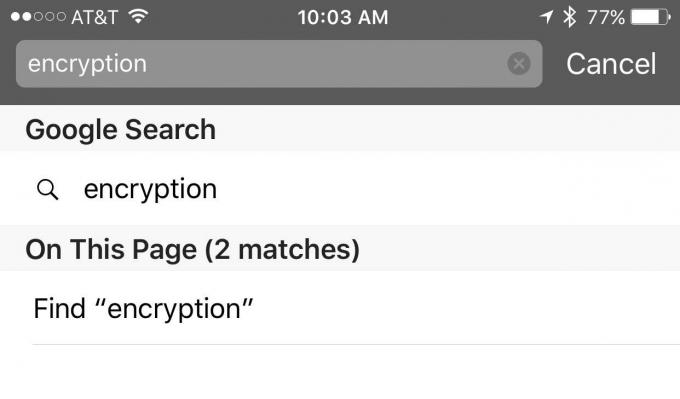
Foto: Rob LeFebvre/Cult of Mac
De eerste manier lijkt nogal onintuïtief, maar is nog steeds logisch. Tik in Safari op je iPhone of iPad twee keer bovenaan je scherm om naar de adresbalk te gaan. Het bevat al de URL van de site waarop u zich bevindt. Typ het gewenste zoekwoord (in dit geval 'versleuteling') en u ziet twee sets zoekresultaten, één voor een gewone Google-zoekopdracht en één voor Op deze pagina. De tweede zal u zelfs vertellen hoe vaak het trefwoord op de huidige webpagina staat (ik heb vandaag twee overeenkomsten op de startpagina gevonden).
Gebruik de deelknop
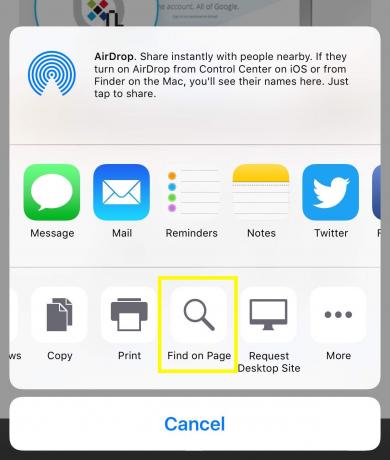
Foto: Rob LeFebvre/Cult of Mac
Deze tweede methode is voor mij minder logisch, maar de resultaten zijn meer Mac-achtig. Tik op de Share-knop onder aan uw Safari-scherm (mogelijk moet u de pagina omhoog vegen om de werkbalk verschijnen) en veeg vervolgens naar links over de onderste rij met pictogrammen totdat u Zoek op pagina ziet (degene met het grote vergrotende glas). Tik daar en typ vervolgens uw zoekwoord. Je krijgt de eerste tekstreeks in geel gemarkeerd op je scherm en kleine pijltjes omhoog en omlaag aan de linkerkant van het zoekveld, zodat u door alle instanties van dat trefwoord kunt bladeren op de bladzijde. Hoewel het een beetje stom is om hier te komen, is het gebruik van deze methode naar mijn mening een betere gebruikerservaring.
Via: OS X Dagelijks



